测量南方CASS应用技巧方法
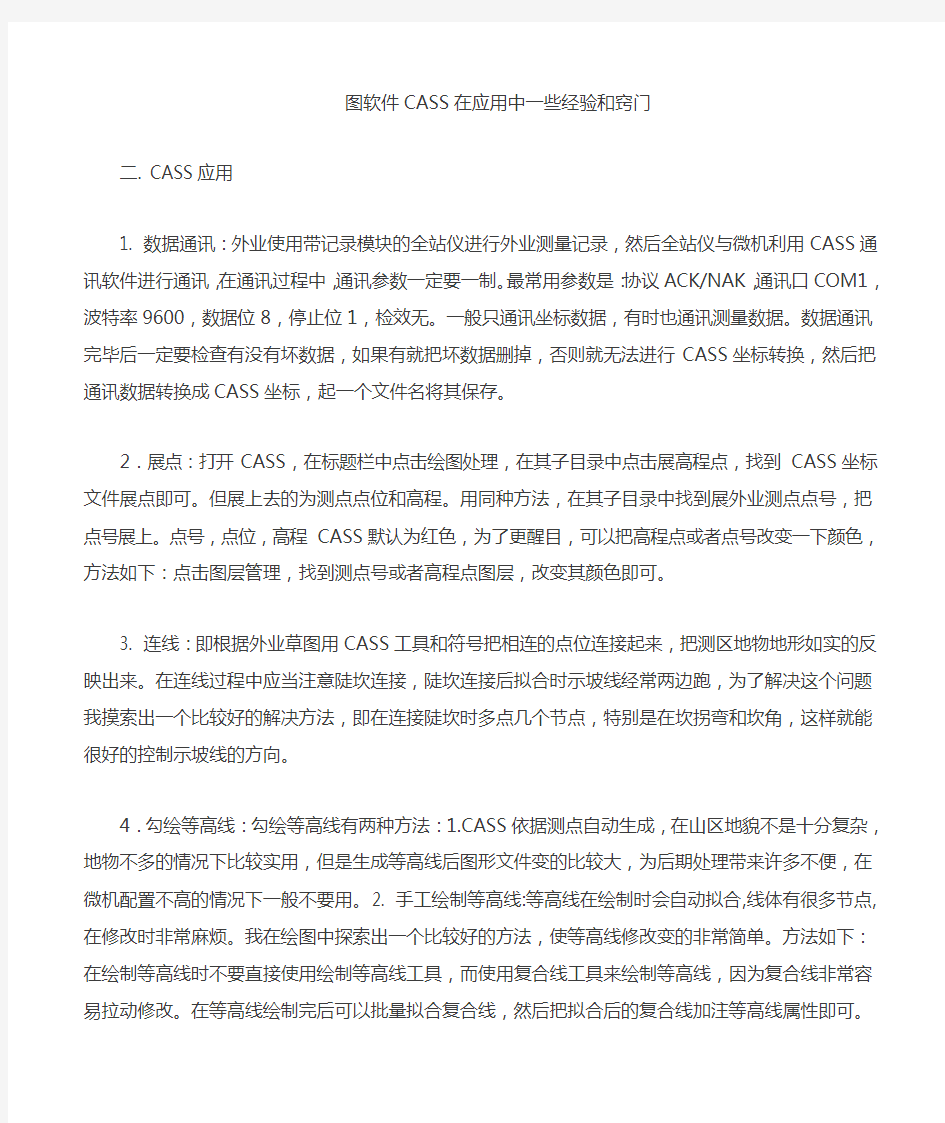
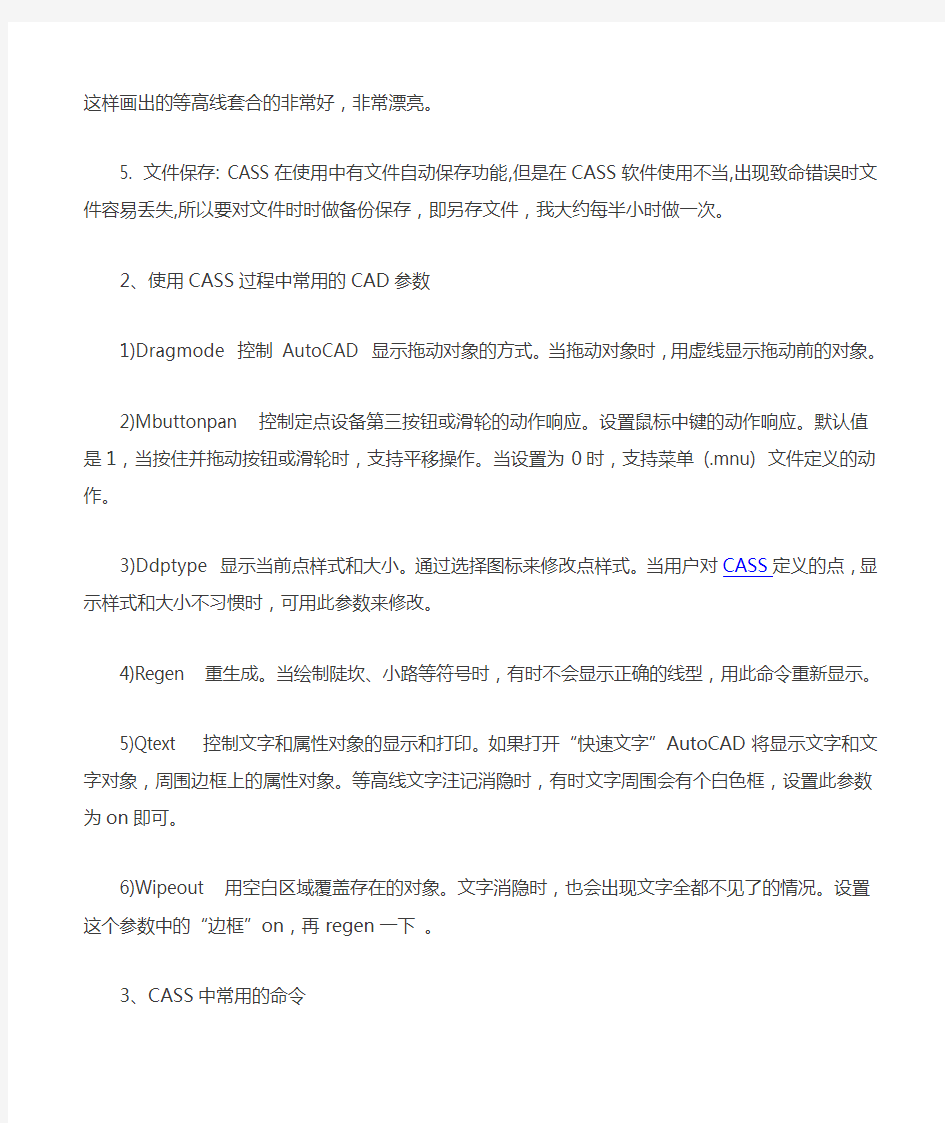
图软件CASS在应用中一些经验和窍门
二. CASS应用
1. 数据通讯:外业使用带记录模块的全站仪进行外业测量记录,然后全站仪与微机利用CASS通讯软件进行通讯,在通讯过程中,通讯参数一定要一制。最常用参数是:协议ACK/NAK,通讯口COM1,波特率9600,数据位8,停止位1,检效无。一般只通讯坐标数据,有时也通讯测量数据。数据通讯完毕后一定要检查有没有坏数据,如果有就把坏数据删掉,否则就无法进行CASS坐标转换,然后把通讯数据转换成CASS坐标,起一个文件名将其保存。
2.展点:打开CASS,在标题栏中点击绘图处理,在其子目录中点击展高程点,找到CASS坐标文件展点即可。但展上去的为测点点位和高程。用同种方法,在其子目录中找到展外业测点点号,把点号展上。点号,点位,高程CASS默认为红色,为了更醒目,可以把高程点或者点号改变一下颜色,方法如下:点击图层管理,找到测点号或者高程点图层,改变其颜色即可。
3. 连线:即根据外业草图用CASS工具和符号把相连的点位连接起来,把测区地物地形如实的反映出来。在连线过程中应当注意陡坎连接,陡坎连接后拟合时示坡线经常两边跑,为了解决这个问题我摸索出一个比较好的解决方法,即在连接陡坎时多点几个节点,特别是在坎拐弯和坎角,这样就能很好的控制示坡线的方向。
4.勾绘等高线:勾绘等高线有两种方法:1.CASS依据测点自动生成,在山区地貌不是十分复杂,地物不多的情况下比较实用,但是生成等高线后图形文件变的比较大,为后期处理带来许多不便,在微机配置不高的情况下一般不要用。2. 手工绘制等高线:等高线在绘制时会自动拟合,线体有很多节点,在修改时非常麻烦。我在绘图中探索出一个比较好的方法,使等高线修改变的非常简单。方法如下:在绘制等高线时不要直接使用绘制等高线工具,而使用复合线工具来绘制等高线,因为复合线非常容易拉动修改。在等高线绘制完后可以批量拟合复合线,然后把拟合后的复合线加注等高线属性即可。这样画出的等高线套合的非常好,非常漂亮。
5. 文件保存: CASS在使用中有文件自动保存功能,但是在CASS软件使用不当,出现致命错误时文件容易丢失,所以要对文件时时做备份保存,即另存文件,我大约每半小时做一次。
2、使用CASS过程中常用的CAD参数
1)Dragmode 控制AutoCAD 显示拖动对象的方式。当拖动对象时,用虚线显示拖动前的对象。
2)Mbuttonpan 控制定点设备第三按钮或滑轮的动作响应。设置鼠标中键的动作响应。默认值是1,当按住并拖动按钮或滑轮时,支持平移操作。当设置为0时,支持菜单(.mnu) 文件定义的动作。
3)Ddptype 显示当前点样式和大小。通过选择图标来修改点样式。当用户对CASS定义的点,显示样式和大小不习惯时,可用此参数来修改。
4)Regen 重生成。当绘制陡坎、小路等符号时,有时不会显示正确的线型,用此命令重新显示。
5)Qtext 控制文字和属性对象的显示和打印。如果打开“快速文字”AutoCAD将显示文字和文字对象,周围边框上的属性对象。等高线文字注记消隐时,有时文字周围会有个白色框,设置此参数为on即可。
6)Wipeout 用空白区域覆盖存在的对象。文字消隐时,也会出现文字全都不见了的情况。设置这个参数中的“边框”on,再regen一下。
3、CASS中常用的命令
、在绘制一张图中,陡坎线和斜坡线,图形存盘后重新打开该图,陡坎线和斜坡线变成了个条条不带坎和坡的线,重新启用后当前图中显示正常的线型,但存盘后重新打开图,线型又变成了不带坎和坡的线型了。原因是:这只是显示问题,不影响打印,想正常显示可打开AUTOCAD配置。点击显示选项,将显示精度------
圆孤和。。。设置大一点即可。或者在命令行中键入REGEN就可以显示了。
2、在一台机子上用南方开思做的图到另一台机子上打开是些乱码,提示有好多**形未定义,然后我又copy过去,还是不能正常显示。解决这个问题的方法是:将C:SCASSCASWIN上当下的*SHX文件拷贝到ACAD的SUPPORT目录下面就可以了。
3、如果CASS的右边屏幕菜单显示空白的解决办法是,第一可以在AUTOCAD的选项中有一个显示选项选中即可。第二:把它拖动屏幕中间在右下角拖拉就能看到这个内容了。
5、CASS4.0的安装应该在安装完AutoCAD 2000并运行一次后才进行。
6、绘房子注意事项:
绘多点房提示:闭合C/隔一闭合G/隔一点J/微导线A/曲线Q/边长交会B/回退U/点P/<点号>输入51,回车。选择多点砼房屋后自动读取地物编码,不须逐个记忆。从第三点起弹出许多选项,以“隔一点”功能为例,输入J,输入一点后系统自动算出一点,使该点与前一点及输入点的连线构成直角。输入C时,表示闭合,说明:“微导线”功能由用户输入当前点至下一点的左角(度)和距离(米),输入后将计算出该点并连线。要求输入角度时若输入K,则可直接输入左向转角,若直接用鼠标点击,只可确定垂直和平行方向。此功能特别适合知道角度和距离但看不到点的位置的情况,如房角点被树或路灯等障碍物遮挡。
(1)当房子是不规则的图形时,可用“实线多点房屋”或“虚线多点房屋”来绘;
⑵.绘房子时,输入的点号必须要按顺时针或逆时针的顺序输入,否则绘出来房子不对。
7、工作中千万别忘了存盘(其实在操作过程中也要不断地进行存盘,以防操作不慎导致丢失)。正式工作时,最好不要把数据文件或图形保存在CASS40或其子目录下,应该创建工作目录。比如在C盘根目录下创建DATA目录存放数据文件,在C盘根目录下创建DWG目录存放图形文件。
在执行各项命令时,每一步都要注意看下面命令区的提示,当出现“Command:”提示时,要求输入新的命令,出现“Select objects:”提示时,要求选择对象,等等。当一个命令没执行完时最好不要执行另一个命令,若要强行终止,可按键盘左上角的“Esc”键或按“Ctrl”的同时按下“C”键,直到出现“Command:”提示为止。
8、当在一个测区内进行等级控制测量时,应该尽可能多选制高点(如山顶或楼顶),在规范或甲方允许范围内布设最大边长,以提高等级控制点的控制效率。完成等级控制测量后,可用辐射法布设图根点,点位及点之密度完全按需而测设,灵活多变。除去图幅外的点,平均每幅图最多5个控制点。在进行碎部测量时,对于比较开阔的地方,在一个制高点上可以测完大半幅图,就不要因为距离“太远”(其实也不过几百米)而忙于搬站,对于比较复杂的地方,就不要因为“麻烦”(其实也浪费不了几分钟)而不愿搬站,要充分利用电子手簿的优势和全站仪的精度,测一个支导线点是很容易的。
9、数字化测图是以路、河、山脊等为界线,以自然地块进行分块测绘。当地物比较凌乱时,最好采用“草图法”模式,现场绘制草图,室内用编引导文件(如表3-2的样本)或用测点点号定位成图方法进行成图。当所测地物比较复杂时,为了减少镜站数,提高效率,可用皮尺丈量方法测量,室内用交互编辑方法成图。需要注意的是,待测点的高程不参加高程模型的计算时,在NFSB上,一定要把觇标高置为0,这样,待测点的高程就自动为零了。
在进行地貌采点时,可以用一站多镜的方式进行,一般在地性线上要有足够密度的点,特征点也要尽量测到。例如在沟底测了一排点,也应该在沟边再测一排点,这样生成的等高线才真实;而在测量陡坎时,最好坎上坎下同时测点,这样生成的等高线才没有问题。在其它地形变化不大的地方,可以适当放宽采点密度。
10、数字化测图的内业处理涉及的数据文件较多。因此,进入CASS40绘图系统后,您将面临输入各种各样的文件名,所以您最好养成一套较好的命名习惯,以减少内业工作中不必要的麻烦。我们建议您采用如下的命名约定。
1.简编码坐标文件①由电子手簿传输到计算机中带简编码的坐标数据文件,建议采用*JM.DAT格式;
②由内业编码引导后生成的坐标数据文件,建议采用*YD.DAT格式。
2.坐标数据文件指由电子手簿传输到计算机的原始坐标数据文件的一种,建议采用*.DAT格式。
3.引导文件指由作业人员根据草图编辑的引导文件,建议采用*.YD格式。
4.坐标点(界址点)坐标文件指由电子手簿传输到计算机的原始坐标数据文件的一种,建议采用*.DAT 格式。
5.权属引导信息文件指作业人员在作权属地籍图时根据草图编辑的权属引导信息文件,建议采用
*DJ.YD格式。
6.权属信息文件指由权属合并或由图形生成权属形成的文件,建议采用*.QS格式。
7.图形文件凡是在CASS4.0绘图系统生成的图形文件,规定采用*.DWG格式。
11、如果您使用的是带内存的全站仪来进行外业测量,则可以用相应的电缆将全站仪与电脑相连,选择“数据通讯”菜单下相应的选项,按提示进行操作。如有数据格式不对的,可用“数据处理”菜单下的“数据格式转换”的相应选项操作。
12、“草图法”工作方式要求外业工作时,除了测量员和跑尺员外,还要安排一名绘草图的人员,在跑尺员跑尺时,绘图员要标注出所测的是什么地物(属性信息)及记下所测点的点号(位置信息),在测量过程中要和测量员及时联系,使草图上标注的某点点号要和全站仪里记录的点号一致,而在测量每一个碎部点时不用在电子手簿或全站仪里输入地物编码,故又称为“无码方式”。“草图法”在内业工作时,根据作业方式的不同,分为“点号定位”、“坐标定位”、“编码引导”几种方法。
最常用的是点号定位法,流程为:首先绘图处理-定显示区,作用是根据输入坐标数据文件的数据大小定义屏幕显示区域的大小。移动鼠标至屏幕右侧菜单区之“测点点号”项,绘图处理-展野外测点点号-屏幕中显示出来-根据编码连接成图。根据野外作业时绘制的草图,移动鼠标至屏幕右侧菜单区选择相应的地形图图式符号,然后在屏幕中将所有的地物绘制出来。
为了更加直观地在图形编辑区内看到各测点之间的关系,可以先将野外测点点号在屏幕中展出来。其操作方法是:先移动鼠标至屏幕的顶部菜单“绘图处理”项按左键,这时系统弹出一个下拉菜单。再移动鼠标选择“展点”项的“野外测点点号”项按左键,便出现对话框。输入对应的坐标数据文件名后,便可在屏幕展出野外测点的点号
13、坐标定位法:与“点号定位”法成图流程类似,需先在屏幕上展点,根据外业草图,选择相应的地图图式符号在屏幕上将平面图绘出来,区别在于不能通过测点点号来进行定位了。(也就是不有野外操作中所编的点号了)
14、编码引导法:此方式也称为“编码引导文件+无码坐标数据文件自动绘图方式”。
编码引导的作用是将“引导文件”与“无码的坐标数据文件”合并生成一个新的带简编码格式的坐标数据文件。这个新的带简编码格式的坐标数据文件在下一步“简码识别”操作时将要用到。(具体看说明书)。
15、CASS5.1支持多种多样的作业模式,除了“草图法”、“简码法”以外,还有“白纸图数字化法”、“电子平板法”,如果您有自己习惯的作业方法,可灵活选择,如果您接触数字化成图不久或者还没有形成习惯,我们推荐您使用“草图法”中的点号定位法工作方式。目前在国内,外业工作还是一件非常辛苦的事,需要跋山涉水,风吹日晒,个中艰辛测绘工作者深有体会,因此我们要尽量减轻野外的工作量,把成图的工作尽量安排在办公室内进行,“草图法”和“简码法”是符合这个要求的。而二者相比,“草图法”更加直观,在地物情况比较复杂时效率更高,关键一点是如果出错在内业编辑时较容易修改。
16、在地形图中,等高线是表示地貌起伏的一种重要手段。常规的平板测图,等高线是由手工描绘的,等高线可以描绘得比较圆滑但精度稍低。在数字化自动成图中,等高线是由计算机自动勾绘,计算机勾绘的等高线精度是相当高的。CASS4.0在绘制等高线时,充分考虑到等高线通过地性线和断裂线处理,如陡坎等。CASS4.0能自动切除通过地物、注记、陡坎的等高线。在绘等高线之前,必须先将野外测的高程点建立数字地面模型,然后在数字地面模型上勾绘出等高线。
17、在大比例尺数字测图的过程中,由于实际地形、地物的复杂性,漏测、错测是难以避免的,这时必须要有一套功能强大的图形编辑系统,对所测地图进行屏幕显示和人机交互图形编辑,在保证精度情况下消
除相互矛盾的地形、地物,对于漏测或测错的部分,及时进行外业补测或重测。另外,对于地图上的许多文字注记说明,如:道路、河流、街道等也是很重要的。
图形编辑的另一重要用途是对大比例尺数字化地图的更新,可以借助人机交互图形编辑,根据实测坐标和实地变化情况,随时对地图的地形、地物进行增加或删除、修改等,以保证地图具有很好的现势性。
对于图形的编辑,CASS提供“编辑”和“地物编辑”两种下拉菜单。其中,“编辑”是由AutoCAD提供的编辑功能:图元编辑、删除、断开、延伸、修剪、移动、旋转、比例缩放、复制、偏移拷贝等,AutoCAD具有强大的编辑功能;“地物编辑”是由南方CASS系统提供的对地物编辑功能:线型换向、植被填充、土质填充、批量删剪、窗口内的图形存盘、多边形内图形存盘等。
注意编辑修改过以后不要忘了“图形重构”这样才能会修改改变。
18、如果画出来的一个坎只有坎毛没有实线那么只要在数据-加入地物属性-选择地物-那条实线就是显示出来了。
19、在CASS4.0软件下侧信息栏显示的坐标和测量坐标是相反的,即CASS4.0系统上前面的数为Y 坐标(东方向),后面的数为X坐标(北方向)。
20、绘制地籍图地籍部分的核心是带有宗地属性的界址线,生成界址线有两种方法:可以直接用手工方法绘制,也可以通过生成权属信息数据文件后再利用此文件来绘制。数字地籍图(包括权属图、宗地图、地籍表格)的绘制。
21、绘制地籍图地籍部分的核心是带有宗地属性的界址线,生成界址线有两种方法:可以直接用手工方法绘制,也可以通过生成权属信息数据文件后再利用此文件来绘制。数字地籍图(包括权属图、宗地图、地籍表格)的绘制。
22将鼠标移至“绘图处理”菜单项,按左键,选择“改变当前图形比例尺”功能,命令区提示,当前比例尺为1: 500 ,输入新比例尺<1:500> 输入要求转换的比例尺,例如输入1000。这时屏幕显示的STUDY.DWG 图就转变为1:1000的比例尺,各种地物包括注记、填充符号都已按1:1000的图示要求进行转变。
23在CASS4.0软件下侧信息栏显示的坐标和测量坐标是相反的,即CASS4.0系统上前面的数为Y坐标(东方向),后面的数为X坐标(北方向)。
24自己定制宗地图框。首先需要新建一幅图,按自己的要求绘制一个合适的宗地图框,并在
C:CASS40BLOCKS目录下保存为合适的图名。然后在“文件”下拉菜单下的“CASS4.0参数配置”的“地籍权属”组里更改自定义宗地图框里的内容。将图框文件名改为所定义的文件名,设置文字大小和图幅尺寸,输入宗地号、权利人、图幅号各种注记相对于图框左下角的坐标,将地籍权属的参数配置设置好后,就可以使用“绘图处理”下拉菜单中的“宗地图框(可缩放图)”的“自定义”功能,此菜单下又分为“单块宗地”和“批量处理”两种。依此操作即可加入自定义的宗地图框。
25、使用系统在野外作业所需的器材:1.安装好CASS软件的便携计算机一台;2.全站仪一套﹙主机、三角架、棱镜和对中杆若干﹚;3.数据传输电缆一条;4.对讲机若干。人员安排:根据电子平板作业的特点,一个作业小组的人员通常可以这样配备:测站处观测员、计算机操作员各一名,跑尺员一至两名。根据实际情况,为了加快采集速度,跑尺员可以适当增加;遇到人员不足的情况,测站上可只留一个人,同时进行观测和计算机操作。出发前准备:录入测区的已知坐标,完成测区的各种等级控制测量,并得到测区的控制点成果后,便可以向系统录入测区的控制点坐标数据,以便野外进行测图时调用。
26、录入测区的控制点坐标数据可以按以下步骤操作:1.首先移动鼠标至屏幕顶部菜单“编辑”处按左键,系统便弹出一个下拉菜单。2.再移动鼠标在下拉菜单中选择“编辑文本”项按左键,这时,命令区显示:edit:
操作:输入控制点坐标数据文件名;如果没有此文件,自己根据提示新建一个。注意不要冲掉已有文件。格式如下:总点数N
1点点名,1点编码,1点Y﹙东﹚坐标,1点X﹙北﹚坐标,1点高程
…
N点点名,N点编码,N点Y﹙东﹚坐标,N点X﹙北﹚坐标,N点高程
有关说明如下:①文件内除第一行总点数外,每个点占一行;②编码可输可不输;即使编码为空,其后的逗号也不能省略。③每个点的Y坐标、X坐标、高程的单位是米;④文件中间不能有空行。
27、CASSCAN是南方测绘仪器公司开发的新一代扫描矢量化软件。此软件基于AutoCAD的Overlay 平台,充分利用Overlay对栅格图象的处理优势,结合了CASS成图软件方便灵活对地形地物处理的特点,对拥有CASS软件的用户,因为已经熟悉了AutoCAD和CASS的操作,故极易上手。而随着扫描仪的迅速发展,整套配备的价格较低,是对于测绘单位非常实用的老图数字化软件。CASS软件自动地将各种地物地貌归到各个不同的层,在描图时只要用定标器点取各种绘图功能(如房屋、道路、电力线、等高线、陡坎等),CASS 软件会自动地切换至各个相应的层,然后根据图纸上的地物或地貌逐个输入。对于直线形的地物地貌如房屋、电线等只需用定标器点取它的端点即可,而对于曲线形的地物地貌如陡坎、等高线等则要用定标器密集地沿着地貌曲线取点采样,采样的密度视曲线的曲缓而定,曲折的采点密一些,舒缓的则可以开一些,但要注意对于那些较为明显的特征点不要漏掉。通过图板菜单上的“屏幕菜单”和“返回图板”功能可以进行屏幕工作方式和图板工作方式的切换,在屏幕工作方式时可以应用CASS4.0界面上的各种下拉菜单、工具条、屏幕菜单等功能,在图板工作方式时光标只能在工作区中滑动,要使用贴在数字化仪上的图板菜单来进行操作。
28、用数字化仪描图主要是要把握好两个原则,一个是描绘时采点应尽量准,另一个是不要漏地物地貌。要做到第一点除了靠细心之外还要熟练准确地运用各种绘图和编缉功能,如复制、镜像、旋转、移动等等,这样既保证了所绘地物地貌的精确性还能起到事半功倍的效果。
对于第二点,应先订好作业计划。最常用的是按地物地貌类别为顺序,即先画完图纸上的某一种地物地貌,再画第二种地物地貌,如此一种一种地将所有的地物地貌描完。其特点是可以用一种绘图功能连续作业,但身体移动的范围比较大;另一种方法是按自然区域划分作业,例如根据不同的街区,或河流的两边、坎类的两边,先画完一个区域内的所有地物地貌,再转移到另一个区域。用这种方法作业时身体移动的范围较小,但是需要经常切换绘图功能。这两种方案在实际作业时可以交替使用,具体视图纸的实际情况而定。另外,由于地物符号太多,每个符号都到图板菜单去找的话会增加很多工作量,这时候就可以充分利用“图形复制(F)”功能,将图上已绘出的实体当菜单用,可省去很多查找图板菜单的麻烦。当然以上所述的只是一些粗略的方法,各位用户自己可以在工作中不断地摸索总结经验,找出一种自己习惯又理想的方法来。
29、电子平板测图
a测前准备:完成测区的控制测量工作和输入测区的控制点坐标等准备工作后,便可以进行野外测图了。安置仪器1.点上架好仪器,并把便携机与全站仪用对应的电缆线连接好,开机后进入CASS40系统;2.置全站仪的通讯参数;3.在主菜单选取“文件—参数配置”屏幕菜单项后,选择“电子平板”页,出现如图6-4对话框,选定您所使用的全站仪类型,系统默认仪器型号是“手工输入观测值”,点选后,按“确定”按钮确认您所选择的仪器;系统提示重新启动CASS4.0,将新配置生效;请重新启动CASS4.0。这项设置只需进行一次,之后只要不更换全站仪,就无需设置。
b定显示区:定显示区的作用是根据坐标数据文件的数据大小定义屏幕显示区的大小。
当定显示区时出现一个对话框,需输入控制点的坐标文件名。
c测站准备工作:1.移动鼠标至屏幕右侧菜单区之“电子平板”项处,按左键,则弹出对话框提示输入测区的控制点坐标数据文件名。选择测区的控制点坐标数据文件名,如C:CASS40SYSTEM991225.DAT。如
该文件不存在,系统会提示是否新建该文件,选择“是” 则新建该文件, 选择“否”则继续询问坐标文件。2.根据命令区的提示,输入测站点点号、定向点点号、定向起始值、检查点点号、仪器高、数据通讯口等参数。
测站点是指在哪个控制点上摆仪器施测;系统默认是直接输入坐标。定向点是指测站点是以哪个控制点作为定起始向的方向点。定向点起始值是指由测站点瞄向定向点在仪器读数显示窗上显示的水平角读数﹙方向值﹚。这时,可以输入仪器上的读数,也可以将仪器的水平角读数置为零。检查点是用来检查该测站相互关系,系统根据测站点和检查点的坐标反算出测站点与检查点的方向值﹙该方向值等于由测站点瞄向检查点的水平角读数﹚。这样,便可以检查出坐标数据是否输错、测站点是否给错或定向点是否给错.
仪器高指现场观测时架在三角架上的全站仪中点至地面图根点的距离,以米为单位。通讯口是指数据传输电缆联接在计算机的哪一个串行口,要按实际情况输入,否则数据不能从全站仪直接传到计算机上。完成后就可以测图了。
30、当测站的准备工作都完成后,如用相应的电缆联好全站仪与计算机,输入测站点点号、定向点点号、定向起始值、检查点点号、仪器高、通讯口等,便可以进行碎部点的采集、测图工作了。
在测图的过程中,主要是利用系统屏幕的右侧菜单功能,如要测一幢房子、一条电线杆等,需要用鼠标选取相应图层的图标;也可以同时利用系统的编辑功能,如:文字注记、移动、拷贝、删除等操作;也可以同时利用系统的辅助绘图工具,如:画复合线、画圆、操作回退、查询等操作;如果图面上已经存在某实体,就可以用“图形复制(F)”功能绘制相同的实体,这样就避免了在屏幕菜单查找的麻烦。
CASS系统中所有地形符号都是根据最新国标的地形图图式、规范编的,并按照一定的规律分成各种图层,如控制点层:所有表示控制点的符号都放在此图层﹙三角点、导线点、GPS点等﹚;居民地层:所有表示房屋的符号都放在此图层﹙包括房屋、楼梯、围墙、栅栏、篱笆等符号﹚。
31、注意:
①如选择手工输入观测值,系统会提示输入边长、角度,如选择全站仪,系统会自动驱动全站仪测量。
②标高默认为上一次的值。当测某些不需参与等高线计算的地物﹙如房角点﹚时,则在系统提示输入标高时要输入0。
③测碎部点,其定点方式分全站仪定点方式和鼠标定点方式两种,可通过屏幕右侧菜单的“方式转换” 项切换。全站仪定点方式是根据全站仪传来的数据算出坐标后成图;鼠标定点方式是利用鼠标在图形编辑区直接绘图。
④观测数据分为自动传输、手动传输两种情况。自动传输是由程序驱动全站仪自动测距、自动将观测数据传至计算机,如宾得全站仪;手动传输则是全站仪测距、传输要人工干预,如徕卡全站仪。
⑤当系统驱动全站仪测距后20至40秒时间还没完成测距,将自动中断操作
⑥如果某地物还没测完就中断了,转而去测另一个地物,可利用“加地物名”功能添加地物名备查,待继续测该地物时利用“测单个点”功能的“输入要连接本点地物名“项继续连接测量,请参阅后面的多棱镜测量方法。
32、总结:
立尺注意事项:
1.当测三点房时,要注意立尺的顺序,必须按顺时针或逆时针立尺。
2.当测有辅助符号﹙如陡坎的毛刺﹚,辅助符号生成在立尺前进方向的左侧,如果方向与实际相反,可用下面的方法换向:步骤一:“地物编辑﹙A﹚—线型换向”功能换向;
步骤二:“地物编辑﹙A﹚—重新生成”功能将符号重构。
3.要在坎顶立尺,并量取坎高。
4.当测某些不需参与等高线计算的地物﹙如房角点﹚时,在系统提示输入镜高时一定要输入零。
野外作业注意事项:
注意:1.测图过程中,为防止意外应该每隔20或40分钟存一下盘,这样即使在中途因特殊情况出现死机,也不致前功尽弃。2.如选择手工输入观测值,系统会提示输入边长、角度,如选择全站仪,系统会自动驱动全站仪测量。3.镜高是默认为上一次的值。当测某些不需参与等高线计算的地物﹙如房角点﹚时,则在系统提示输入镜高时一定要输入零。4.测碎部点,其定点方式分全站仪定点方式和鼠标定点方式两种,可通过屏幕右侧菜单的“方式转换” 项切换。全站仪定点方式是根据全站仪传来的数据算出坐标后成图;鼠标定点方式是利用鼠标在图形编辑区直接绘图。5.跑尺员在野外立尺时,尽可能将同一“地物编码”的地物连续立尺,以减少在计算机处来回切换操作。6.如果某地物还没测完就中断了,转而去测另一个地物,可利用“加地物名”功能添加地物名备查,待继续测该地物时利用“测单个点”功能的“输入要连接本点地物名“项继续连接测量,即多棱镜测量。7.测碎部点,其定点方式分全站仪定点方式和鼠标定点方式两种,可通过屏幕右侧菜单的“方式转换” 项切换。全站仪定点方式是根据全站仪传来的数据算出坐标后成图;鼠标定点方式是利用鼠标在图形编辑区直接指点绘图。8.观测数据分为自动传输、手动传输两种情况。自动传输是由程序驱动全站仪自动测距、自动将观测数据传至计算机,如宾得全站仪;手动传输则是全站仪测距、观测数据的传输要人工干预,如徕卡全站仪。9.当系统驱动全站仪测距过程中想中断操作时,WINDOWS版则由系统的时钟控制,由系统向全站仪发出测距指令后20至40秒时间还没完成测距,将自动中断操作。10.右侧菜单“找测站点”使测站点出现在屏幕的中央。
33、采用电子平板的作业模式测图时,首先要准备好测站的工作,然后再进行碎部点的采集,测地物就在屏幕右侧菜单中选择相应图层中相应的图标符号,根据命令区的提示进行相应的操作即可将地物点的坐标测下来,并在屏幕编辑区里展绘出地物的符号,实现所测所得。
电子平板由于其灵活的工作方式、直观的测图效果受到了广大测绘工作者的喜爱。现在各类成图软件电子平板方面的开发都已很完善,但电子平板在硬件方面一直受到限制。便携机本身价格较贵,同样配置一般是台式机价格的两到三倍。另外,讫今为止还没有防尘、防水的便携机面市,野外观测条件一旦恶劣,便携机的零部件会受到很大伤害,寿命也会受到很大缩减。
相对而言,草图作业模式观测效率较高,野外观测时间较短,硬件配置要求也低,使用寿命更长。所以用户在选择作业模式时,应综合考虑各项因素,选择更经济、方便的作业模式。
34、CASS4.0所显示的坐标为实地坐标,所以所显示的两点间的距离为实地距离。查询实体面积:用鼠标点取待查询的实体的边界线即可,要注意实体应该是闭合的。
35、如果测点状物时。点对话框中对应的点状物后,下面的命令区会出现输入标高等,命令区显示:等待全站仪信号…系统便自动驱动全站仪测距,稍候观测数据便由全站仪传到计算机。命令区继续显示:选择纠正方式:﹙1﹚偏角﹙2﹚偏前﹙3﹚偏左﹙4﹚偏右﹙5﹚不作纠正<5>:当棱镜无法摆放在地物点中心时(如电杆)用。
36、多棱镜测量:如果某地物还没测完就中断了,转而去测另一个地物,之后可根据地物名继续测量该地物,不必每次点选地物。中断地物测量,利用“加地物名”功能添加地物名备查,待要继续测量该地物时,利用“测单个点”功能的“输入要连接本点地物名“项,系统自动连接该地物的断点,继续测量。
37、土方量的计算:由DTM模型来计算土方量是根据实地测定的地面点坐标(X,Y,Z)和设计高程,通过生成三角网,计算每一个三棱锥的添挖量,最后累计得到指定范围内填方和挖方的土方量,并绘出填挖方分界线。
DTM土方计算共有两种方法,一种是进行完全计算,一种是依照图上的三角网进行计算。完全计算法包含重新建立三角网的过程,又分为“根据坐标计算”和“根据图上高程点计算”两种方法;依照图上三角网法直接采用图上已有的三角形,不再重建三角网。
a根据坐标计算:用复合线画出所要计算土方的区域,一定要闭和,但是不要拟合。用鼠标点取“计算与应用”菜单下的“由DTM计算土方量”子菜单中的“根据坐标文件”。提示:选择边界线用鼠标点取所画的闭和复合线请输入边界插值间隔(米):边界插值间隔设定的默认值为20米。屏幕上将弹出选择高程坐标文件的对话框,在对话框中选择所需坐标文件。提示:平场面积=9041.6平方米,平场标高(米):键入设计高程,在屏幕上则显示填挖方的提示框,中间的白线为填挖方的分界线。
b根据图上高程点计算:首先要展绘高程点,然后用复合线画出所要计算土方的区域,一定要闭和,但是不要拟合。用鼠标点取“计算与应用”菜单下“用DTM计算土方量”子菜单中的“根据图上高程点计算”提示:选择边界线用鼠标点取所画的闭和复合线,请输入边界插值间隔(米):<20>边界插值间隔的设定的默认值为20米。提示:请选择:(1)选取区域边界(2)直接选取高程点或控制点(1) 选1则选取高程点的边界,选2再键入“ALL”将选取图上所有绘出的高程点。平场标高(米): 键入设计高程,在屏幕上则显示填挖方的提示框,中间的白线为填挖方的分界线。如图7-1所示。
c根据图上的三角形计算:对用上面的完全计算功能生成的三角网进行必要的添加和删除,使结果符合实际地形。用鼠标点取“计算与应用”菜单下“用DTM计算土方量”子菜单中的“依图上三角网计算”提示:平场标高(米):输入平整后的目标高程,请在图上选取三角网:用鼠标在图上选取三角形,一般是拉对角线批量选取。在屏幕上显示填挖方的提示框,中间的白线为填挖方的分界线。
38、复合线凑面积和注记实体面积:
复合线凑面积:通过调整封闭复合线的一点或一边,把该复合线面积凑成所要求的目标面积。要注意复合线是没有拟合的。如果选择调整一点,复合线被调整顶点将随鼠标的移动而移动,整个复合线的形状也会跟着发生变化,同时可以看到屏幕左下角实时显示变化着的复合线面积,待该面积达到所要求数值,点击鼠标左键确定被调整点的位置。如果面积数变化太快,可将图形局部放大再使用本功能。如果选择调整一边,复合线被调整边将会平行向内或向外移动以达到所要求的面积值。
计算并注记实体面积:﹙1﹚注记全部建筑物的实地面积﹙2﹚计算指定范围内的面积
南方CASS数据传输--CASS读取全站仪数据图文教程
【原创】南方CASS数据传输--CASS读取全站仪数据图文教程 本例教程高清视频下载地址:https://www.360docs.net/doc/fe5828853.html,/c0ijbz1nag# 优酷播放地址:https://www.360docs.net/doc/fe5828853.html,/v_show/id_XMzU2NTQxNDUy.html 一、系统环境: 1. 操作系统 WIN XP ; 2.应用环境:南方CASS7.0 FOR CAD2004 或CAD2006 (CASS7.1破解版下载地址) 3.实例全站仪 Nikon DTM352 及其操作模拟器; 4.全站仪数据传输软件:北京中翰仪器公司 Zhonghan Data Processor V4.8 数据传输软件; 二、常见全站仪数据传输线介绍: 通常黑白屏DOS界面的全站仪传输观测数据的数据线主要使用的是 Hirose接口与RS232接口,连接全站仪端的是6芯的 Hirose接口,而连接电脑PC端的是9芯RS232(也称为串行接口或COM1)接口,如下图所示:
现在很多新式的PC机和笔记本电脑不再配置RS232串行接口,而USB通用串行接口开始流行,为解决全站仪数据传送问题,出现了采用Hirose接口与USB接口的数据传输线,或者采用RS232与USB转接头来解决(如下图)。
三、设置正确的通讯参数 在使用数据线下载/上传数据之前,必须对通讯参数进行配置,通讯参数包括通讯端口、波特率、数据位、停止位和检校位等。计算机对应端口的通讯参数设置,必须与全站仪上的通讯参数设置一致,全站仪和计算机才能通过数据线正常联机通讯。 当计算机的串行接口COM1和COM2没有被其他应用程序占用时,Hirose接口与RS232接口的数据线默认使用的就是COM1或COM2,而Hirose接口与USB接口的数据线在使用之前,都需要预先安装USB TO RS232 的数据线驱动程序,才能正常下载/上传数据,而且数据线使用的计算机端口可能就不是COM1或COM2了,而是COM3或以上的端口。 下面跟大家介绍一下如何查看数据线占用的计算机串行端口号,以及设置通讯参数的方法:
南方cass教程新手入门
CASS地形地藉成图软件是基于AutoCAD平台技术的数字化测绘数据采集系统。广泛应用于地形成图、地藉成图、工程测量应用三大领域。测量完成,开始成图之前需要先把测量的数据导入CAD,现在的测量工具常见的就是全站仪、RTK。从仪器里把测量的数据提取出来后,需要经过处理才能导入CAD中。常用的处理过程及方法如下 01 常见的全站仪数据提取处理,南方Cass可直接连接全站仪导 出及处理数据。也可以把部分仪器测量的数据文件直接转换成 为CASS格式数据。下面主要介绍如何使用Excel把不规范的 数据文件处理在为可以Cass中使用的数据。 02 手动处理数据,手动处理数据需要先弄清楚Cass文件的格式,Cass文件名后缀为".dat",用记事本打开后文本格式为: 点号,编码,Y坐标,X坐标,高程 (中间的分隔符逗号为半角逗号),看下面几列数据。 1,,365760.368,2936912.007,1118.852 2,,365763.273,2936902.668,1117.255 3,,365762.889,2936899.074,1117.074 4,,365763.195,2936898.847,1116.147 5,,365760.601,2936898.417,1118.924
03 打开Excel,点打开文件,Excel默认文件后缀为“所有Excel 文件”,大部分测量数据文件后缀为“.dat”文件,你需要更改文件类型为“所有文件”,测量的数据文件名才会显示在打开对话框中。 04 选择文件,点击打开,弹出导入文本对话框,默认选项为分隔符号。点击下一步 05 第二步,选择分隔符号,一般情况下勾上逗号就OK,如果你对测量数据文件不是很清楚,可以把前面四个全勾上,点击完成。 06 文件打开后,找到文件中的:点号、X坐标、Y坐标、H高程,如果你的文件中有编码的话,需要把编码也找到。下图中我第一排是我加上去的标注。 07
南方CASS90教程(手册)
目录 第一章CASS 9.0安装 1.1 CASS 9.0的运行环境 1.2 CASS 9.0的安装 1.3 CASS 9.0更新卸载 第二章 CASS 9.0快速入门 第三章测制地形图 3.1 准备 3.2 绘制平面图 3.3 绘制等高线 3.4 编辑与整饰 第四章测制地籍图 4.1 绘制地籍图 4.2 宗地属性处理 4.3 绘制宗地图 4.4 绘制地籍表格 第五章土地详查与勘测定界5.1 土地详查 5.2 勘测定界中块状工程作业一般流程 5.3 勘测定界中线状工程作业一般流程 5.4 土地勘测定界成果 第六章 CASS在数据入库中的应用6.1属性结构设置与编辑 6.2图形实体检查 6.3数据输出 第七章 CASS 9.0在工程中的应用7.1 基本几何要素的查询 7.2土方量的计算 7.3 断面图的绘制 7.4 公路曲线设计 7.5 面积应用 7.6 图数转换 第八章数字地图管理 8.1 数字地图管理概述 8.2 图幅管理 第九章 CASS在市政监管中的应用9.1数字市政监管概述 9.2 CASS在城市部件调查中的应用 9.3 CASS中市政监管操作流程 第十章白纸图数字化 10.1 用手扶跟踪法进行老图数字化 10.2用CASS 9.0进行扫描矢量化 10.3用CASSCAN进行扫描矢量化 第十一章电子平板成图 11.1 准备工作 11.2 电子平板测图 11.3 总结
第二章 CASS 9.0快速入门 本章将介绍一个简单完整的实例,通过学习这个例子,初级用户就可以轻轻松松的进入CASS 9.0的大门。高级用户可以跳过本章。 1.定显示区 定显示区就是通过坐标数据文件中的最大、最小坐标定出屏幕窗口的显示范围。 进入CASS 9.0主界面,鼠标单击“绘图处理”项,即出现如图2-2下拉菜单。然后移至“定显示区”项,使之以高亮显示,按左键,即出现一个对话窗如图2-3所示。这时,需要输入坐标数据文件名。 2.选择测点点号定位成图法 移动鼠标至屏幕右侧菜单区之“测点点号”项,按左键,即出现图2-4所示的对话框。 输入点号坐标数据文件名命令区提示: 读点完成! 共读入 106 个点 3.展点 先移动鼠标至屏幕的顶部菜单“绘图处理”项按左键,这时系统弹出一个下拉菜单。再移动鼠标选择“绘图处理”下的“展野外测点点号”项 输入对应的坐标数据文件名便可在屏幕上展出野外测点的点号,如图2-6所示。 4.绘平面图 下面可以灵活使用工具栏中的缩放工具进行局部放大以方便编图(工具栏的使用方法详见《参考手册》第一章)。我们先把左上角放大,选择右侧屏幕菜单的“交通设施/城际公路”按钮,弹出如下图的界面。 最后选取“编辑”菜单下的“删除”二级菜单下的“删除实体所在图层”,鼠标符号变成了一个小方框,用左键点取任何一个点号的数字注记,所展点的注记将被删除。 5.绘等高线。 展高程点:建立DTM模型:绘等高线:再选择“等高线”菜单下的“删三角网” 等高线的修剪。利用“等高线”菜单下的“等高线修剪”二级菜单 6.加注记。 用鼠标左键点取右侧屏幕菜单的“文字注记-通用注记”项,弹出如图2-17的界面。 首先在需要添加文字注记的位置绘制一条拟合的多功能复合线,然后在注记内容中输入“经纬路” 并选择注记排列和注记类型,输入文字大小确定后选择绘制的拟合的多功能复合线即可完成注记。 经过以上各步,生成的图就如图2-1所示。 7.加图框。 用鼠标左键点击“绘图处理”菜单下的“标准图幅(50×40)”另外,可以将图框左下角的图幅信息更改成符合需要的字样,可以将图框和图章用户化 8.绘图输出 用鼠标左键点取“文件”菜单下的“用绘图仪或打印机出图”,进行绘图。 选好图纸尺寸、图纸方向之后,用鼠标左键点击“窗选”按钮,用鼠标圈定绘图范围。将“打印比例”一项选为“2:1”(表示满足1:500比例尺的打印要求),通过“部分预览”和“全部预览”可以查看出图效果,满意后就可单击“确定”按钮进行绘图了。 当你一步一步地按着上面的提示操作,到现在就可以看到第一份成果了。 第三章测制地形图 CASS 9.0系统提供了“内外业一体化成图”、“电子平板成图”和“老图数字化成图”等多种成图作业模式。本章主要介绍“内外业一体化”的成图作业模式。
南方CASS应用技巧
很多朋友在用南方的时候不知道这个软件会做什么?对其功能来说,就是画一下地形图是最基本的功能,可除了这个还能做什么,很多朋友不知道,或者叫做很迷茫。今天我就自己知道的东西给大家说一下,希望大家可以给于指教: 1、计算土石方数量,这个东西很多软件都拥有,但据自己的了解,这个软件做的比较好,当然一个会编程的人会用自己自己研发的软件,那样自己放心。说到这里我就想到一个问题,什么样的方法是正确计算工程量,我在有一个日志里面说了,希望去那里找一下,这里我主要是说一下这个功能,就是里面的两期土石方计算,这个保证正确,其他的不保证。 2、画线:很多朋友会说这个用说吗?南方里面提供了强大的画线工具,当然现在有的朋友这个也加在自己的cad里面,我是研究不出来,还是用现成的。cass里面画线工具可以对画好线进行第二次绘画,怎么说。比如你画好了一条线,现在觉得有一个地方不合适或者方向错了,那你可以用y命令加线段控制点,用b命令对这个线进行修改(比如回到那个节点再开始画、或者这个方向可以了,用h命令换到另外一个方向继续操作)这样始终是一条线。对以后的操作很方便。本人习惯同时使用很多的软件绘图,这样就可以达到事半功倍的效果。 3、重复图元:就是画好的图不知道自己在操作怎么做了,发现很多东西都是重复,打印看不出来,但会影响图纸的大小,使系统承受不住,在南方软件里面就有一个工具可以自己把重复的线、字等删除。 4、后期处理:很多朋友在cad下画图,可把这个放在cass里面不可以进行一些简单的编辑,那是什么原因,因为南方软件认的是编码这个东西。就相当于你的图纸没有属性,不可以进行一些特殊的编辑。那怎么办,你可以用南方里面的一个工具地物编辑---图形属性转换---下面可以针对自己的情况进行选择。这样即可以分出很多图层来,又可以使没有属性的东西带上属性。这个东西很管用,没有事的时候可以研究一下。 5、批量分副:不会cass的朋友有时会遇到很多头痛的问题,比如自己画好了一个图,然后业主叫你分成几个图来打,因为一个图太大了。很多的人是画了很多的辅助线进行一步一步的修剪。那样太浪费时间了,你可以在cass下面直接就可以分副。只要你换好参考线,一步就到位,你用自己一个一个的去做。 6、测站改正:会测图的朋友应该都遇到过这样的问题就是自己测图时的原始坐标搞错了,现在怎么办,进行整个图进行移动,哪么数据怎么处理,一个一个的去算,又怕自己算错,现在cass下面就有一个测站改正,直接就可以图纸和数据一步到位,很简单就搞定,而且一定正确。 7、提取高程点文件:cass软件提供了一个功能就是把图面上的高程数据全部提取出来,合成在一个文件里面。但这个有一个缺点就是高程点号是重新排序,这个功能可以用在出图的时候展点用的上。当然还有工具可以解决这个问题,就是在数据——————数据合并这个命令,就可以解决编号不变。 8、等高线局部替换:这个根据的用处就很好了,我是在航测图突然发现的,做过航测图的朋友就知道那个资料后期处理比较复杂,特别就是等高线很多要修改,而且业主要求非常
南方CASS成图软件
一、CASS7.0顶部下拉菜单的操作 顶部下拉菜单包括文件、工具、编辑、显示、数据、绘图处理、地籍、土地利用、等高线、地物编辑等几项子菜单。(一)文件 此菜单主要用于控制文件的输入、输出,对整个系统的运行环境进行修改设定。 1.新建图形文件 功能:建立一个新的绘图文件 操作:点取该菜单后,命令行提示区会出现:“输入样板文件名[无(.)
功能:设置CASS7.0的各项参数配置 操作:选择该项功能后,出现会“CASS7.0参数设置”对话框。该对话框内有四个选项卡:“地物绘制”、“电子平板”、“高级设置”、“图框设置”,可根据实际需要进行参数设置。5.AutoCAD系统配置 功能:设置CASS7.0的平台2006的各种参数 操作:选择该菜单后,会出现“AutoCAD系统配置”对话框,根据实际需要进行参数设置。 (二)工具 此菜单主要用于编辑图形时提供绘图工具。 “工具”菜单集成了AutoCAD绘制功能且提供了CASS所具有的前方交会、边长交会、方向交会和支距量算四种按测量数据确定点位的作图方法,下面举例说明此菜单用法。1.前方交会 功能:用两个夹角交会一点。 操作:选择该菜单后,按命令行提示输入点和角度 2.边长交会 功能:用两条边长交会出一点 操作:选择该菜单后,按命令行提示输入边长 当两边长之和小于两点之间的距离不能交会;两边太长,即交会角太小也不能交会 3.方向交会
《南方CASS使用教程》教材-参考模板
南方CASS使用教程武汉聚才教育培训学校(内部使用)
目录 项目一:安装南方CASS7.0 (2) 项目二:使用CASS7.0命令菜单与工具框 (17) 项目三:南方CASS7.0快速入门 (95) 项目四:测制地形图 (108) 项目五:测制地籍图 (147) 项目六:土地详查 (167) 项目七:白纸图数字化 (188) 项目八:电子平板成图 (214) 项目九:CASS7.0在工程中的应用 (229) 项目十:数字地图管理 (269) 项目十一:CASS7.0打印全攻略 (278)
项目一安装南方CASS7.0 1.1 CASS7.0的运行环境 1.1.1硬件环境 处理器(CPU):Pentium(r)Ш或更高版本 内存(RAM):256MB(最少) 视频:1026x768真彩色(最低) 硬盘安装:安装300MB 定点设备:鼠标、数字化仪或其他设备 CD-ROM:任意速度(仅对于安装) 1.1.2软件环境 操作系统:Microsoft Windows NT 4.0 SP 6a 或更高版本 Microsoft Windows 9x Microsoft Windows 2000 Microsoft Windows XP Professional Microsoft Windows XP Home Edition Microsoft Windows XP Tablet PC Edition 浏览器:Microsoft Internet Explorer 6.0或更高版本 平台:AutoCAD 2002、AutoCAD 2004、AutoCAD 2005、AutoCAD 2006 文档及表格处理:Microsoft Office2000或更高版本 1.2 CASS7.0的安装 1.2.1 AutoCAD2006的安装 AutoCAD2006是美国AutoDesk公司的产品,用户需找相应代理商自行购买。AutoCAD2006的 主要安装过程如下: 1. AutoCAD2006软件光盘放入光驱后执行安装程序,AutoCAD将出现图1-1所示信息。启动安装向 导程序。 2.稍等片刻后,弹出图1-2所示的信息,响应后单击“下一步(N)”按钮,弹出图1-3所示的信息。
南方CASS-工具栏使用方法1
南方CASS 工具栏使用方法(一) 1.1.2 工具 工具菜单如图1-10所示,顾名思义,本项菜单为您在编辑图形时提供绘图工具。 1.操作回退 功能:取消上一条命令。可以用它清除上一个操作的后果。 操作过程:左键点取本菜单即可。 相关命令:键入U然后回车与点取菜单效果相同。U命令可重复使用,直到全部操作被逐级取消。还可控制需要回退的命令数,键入UNDO回车,再键入回退命令数,回车即可﹙如输入50回车,则自动取消最近的50个命令﹚。 2.取消回退 功能:操作回退的逆操作,取消因操作回退而造成的影响。 操作过程:左键点取本菜单即可,或敲入REDO后回车。在用过一个或多个操作回退后,您能够且只能够用它取消最后一次操作回退,而且必须在操作回退命令后立即进行,否则就会无效。 3.物体捕捉模式 当绘制图形或编辑对象时,需要在屏幕上指定一些点。定点最快的方法是直接在屏幕上拾取,但这样却不能精确指定点。精确指定点最直接的办法是输入点的坐标值,但这样又不够简捷快速。而应用捕捉方式,便可以快速而精确地定点。AutoCAD提供了多种定点工具,如栅格﹙GRID﹚、正交﹙ORTHO﹚、物体捕捉﹙OSNAP﹚及自动追踪﹙AutoTrack﹚。而在物体捕捉模式中又有圆心点、端点、插入点等,如图1-11所示子菜单。 ﹙1﹚圆心点 功能:捕捉弧形和圆的中心点﹙执行CEN命令﹚。 操作过程:设定圆心点捕捉方式后,在图上选择目标﹙弧或圆﹚,则光标自动定位在目标圆心。 ﹙2﹚端点 功能:捕捉直线、多义线、踪迹线和弧形的端点﹙执行END命令﹚。
操作过程:设定端点捕捉方式后,在图上选择目标﹙线段﹚,用光标靠近希望捕捉的一端,则光标自动定位在该线段的端点。 ﹙3﹚插入点 功能:捕捉块、形体和文本的插入点﹙如高程点﹚﹙执行INS命令﹚。 操作过程:设定插入点捕捉方式后,在图上选择目标﹙文字或图块﹚,则光标自动定位到目标的插入点。 ﹙4﹚交点 功能:捕捉两条线段的交叉点﹙执行INT命令﹚。 操作过程:设定交点捕捉方式后,在图上选择目标﹙将光标移至两线段的交点附近﹚,则光标自动定位到该交叉点。 ﹙5﹚中间点 功能:捕捉直线和弧形的中点﹙执行MID命令﹚。 操作过程:设定中心点捕捉方式后,在图上选择目标﹙直线或弧﹚,则光标自动定位在该目标的中点。 ﹙6﹚最近点 功能:捕捉距光标最近的对象﹙执行NEA命令﹚。 操作过程:设定最近点捕捉方式后,在图上选择目标﹙用光标靠近希望被选取的点﹚,则光标自动定位在该点。 ﹙7﹚节点 功能:捕捉点实体而非几何形体上的点﹙执行NOD命令﹚。 操作过程:设定节点捕捉方式后,在图上选择目标﹙将光标移至待选取的点﹚,则光标自动定位在该点。 ﹙8﹚垂直点 功能:捕捉垂足﹙点对线段﹚﹙执行PER命令﹚。 操作过程:设定垂直点捕捉方式后,从一点对一条线段引垂线时,将光标靠近此线段,则光标自动定位在线段垂足上。 ﹙9﹚四分圆点
CASS地形图数据预处理标准
1:1000地形图数据预处理标准 一、基础地形数据在入库之前需要满足如下要求: 1.所有地物需要赋予符合南方标准的编码; 2.图幅在处理时,原则上都不允许对图面地物进行更改,同时遵循所见即 所得原则。如遇到特殊情况:地物线形与编码不一致,无法判断的、接 边处由于测量时间不一致无法接边的、图面信息不完整,地物缺失等这 些情况,需与客户沟通交流一致后方可进行更改。 3.对于标准分幅的地形图数据,每幅图都需要有: a)内图廓,内图廓应该为四个点的封闭矩形,编码为121110,所在图 层为TK层,颜色随层白色; b)接图表参照总结合表,将接图表注记不完整的补充完整,不一致的, 修改一致。 4.等高线需要有高程值(整数值),且等高距为1米,每5条中有一条为 计曲线(高程值能被5整除者),其余为首曲线。 等高线不能与坎子、房屋、围墙、道路等地物相交(当等高线穿过坟地、范围线、打谷场、球场范围线、单线沟渠、小路等,可以不做处理);当等高线起始于坎背时,尽量保持等高线搭上坎背;当等高线起始于坎毛时,尽量使等高线与坎子间隔坎毛长度的距离。
5.高程点需要有Z值,其中Height属性需要与Z值保持一致。 6.若当前高程点和周边高程点的值相差较大时,需判断是否合理。 7.所有超出或未搭上内图廓的地物都需要剪切或延长,尽量保持内图廓与 周边的地物呈相切状态。 8.注记超出内图廓,注记点落在图廓内的,将其拖进内图廓;注记点落在 图廓外的,将其删除,并将其周边对应的幅图填充上。 9.线连续,例如围墙、坎子、等高线、道路、水系等线状地物尽量不要间 断(合并相连线);且线类型尽量用多段线,避免使用二维多段线、拟合线等。可通过重量线转轻量线,转换成多段线,无法转换的线型,可通过重绘再转。 10.所有地名注记需要组合,并赋予相应等级编码,字体大小可通过文字大 小整饰功能重新调整。 11.在城区,所有输电线、配电线、通信线等电杆之间不需要生成连接线, 即只需要骨架线、电杆和箭头;郊区试情况而定,当地物较多时也不需要连接线,反之,则可生成;电杆落在房屋内的,需要删除。
3南方CASS地物编辑--属性编辑、图形编辑和复合线处理图文教程解析
原创】南方CASS地物编辑--属性编辑、图形编辑和复合线处理图文教程 本例教程高清视频下载地址:https://www.360docs.net/doc/fe5828853.html,/c0ijbz1nag 优酷播放地址:https://www.360docs.net/doc/fe5828853.html,/v_show/id_XMzgyNTI1ODgw.html 一、系统环境: 1.1 操作系统 WIN XP ; 1.2 应用环境:南方CASS7.0 FOR CAD2004 或CAD2006 (破解版下载:https://www.360docs.net/doc/fe5828853.html,/c0o6iyx6o2) 二、实例数据: 基本平面图:\Program Files\CASS70\DEMO\STUDY.DWG CASS常用快捷命令表
CASS实用工具栏、快捷命令和功能对照表:
三、地物属性编辑 3.1 查看实体属性 V命令 菜单操作:【数据】--【查看实体编码】 功能介绍:显示所查实体的CASS内部代码以及文字说明。 例如:查看“未加固陡坎”的CASS内部代码为204201。 操作方法:执行V命令后,在绘图区内鼠标点击所需查看的实体。 提示:实体属性编码对应地物名称请参照 \CASS50\SYSTEM\WORK.DEF 文件,它是CASS中各种地物符号的定义文件。具体说明请参阅CASS帮助文档-参考手册-“附录A CASS的内部编码”,其文件格式如下: CASS内部编码,符号所在图层,符号类别,第一参数,第二参数,符号说明 例如: 204101,DMTZ,6,10411,0,未加固斜坡 204102,DMTZ,6,10412,0,加固斜坡 204201,DMTZ,0,kan,10421,未加固陡坎 204202,DMTZ,0,kan,10422,加固陡坎
南方CASS 教程 1
南方CASS 教程1 南方CASS教程(1)2010-06-19 10:27CASS5.0命令菜单与工具框 CASS5.0的操作界面主要分为三部分--顶部下拉菜单、右侧屏幕菜单和工 具条,如图1-1所示。每个菜单项均以对话框或命令行提示的方式与用户交互 应答,操作灵活方便。本章将对各项菜单的功能、操作过程及相关命令逐一详 细介绍。 对于本章,最好是边阅读边操作。您没有必要将本章的内容全部死记硬背,因为它们在很大程度上是供您随时查阅的,应在操作的基础上来理解和运用。 1.1 CASS5.0顶部下拉菜单 几乎所有的CASS5.0命令及AutoCAD 2000的编辑命令都包含在顶部的下拉菜单中,例如文件管理、图形编辑、工程应用等命令都在其中。下面就对下拉 菜单逐个详细介绍其功能,操作过程及相关命令。 1.1.1文件 图1-2文件菜单 本菜单主要用于控制文件的输入、输出,对整个系统的运行环境进行修改 设定。 1.新建图形文件… 功能:建立一个新的绘图文件。 操作过程:左键点取本菜单项,然后看命令区。 提示:输入样板文件名无(.]acadiso.dwt:输入样板名。
其中,acadiso.dwt即为CASS5.0的样板文件,调用后便将CASS5.0所需 的图块、图层、线型等载入。直接回车便可调用。若需要自定义样板,输入所 指样板名后回车即可。输入"."后回车则不调用任何样板而新建一个空文件。 【样板】:即模板,它包含了预先准备好的设置,设置中包括绘图的尺寸、单位类型、图层、线形及其他内容。使用样板可避免每次重复基本设置和绘图,快速地得到一个标准的绘图环境,大大节省工作时间。 2.打开已有图形… 功能:打开已有的图形文件。 操作过程:左键点取本菜单,然后会弹出一对话框,如图1-3所示。 在文件名一栏中输入要打开的文件名,然后点击"打开"键即可。在文件类 型栏中可根据需要选择"dwg"、"dxf"、"dwt"等文件类型。 图1-3打开已有图形对话框 3.图形存盘… 功能:将当前图形保存下来。 操作过程:左键点取本菜单,若当前图形已有文件名,则系统直接将其以 原名保存下来。若当前图形是一幅新图,尚无文件名,则系统会弹出一对话框。此时在文件名栏中输入文件名后,按保存键即可。 在保存类型栏中有"dwg"、"dxf"、"dwt"等文件类型,可根据需要选择。 :为避免非法操作或突然断电造成数据丢失,除工作中经常手工存盘外, 可设置系统自动存盘。设置过程为:点击"文件/AUTOCAD系统配置",在"打开 和保存"选项卡中设置自动保存时间间隔。 4.图形改名存盘… 功能:将当前图形改名后保存。
CASS-教程既快速入门-用户手册
CASS 2008快速入门-用户手册 本章将介绍一个简单完整的实例,通过学习这个例子,初级用户就可以轻轻松松的进入CASS2008的大门。高级用户可以跳过本章。 CASS 2008安装之后,我们就开始学习如何做一幅简单的地形图。本章以一个简单的例子来演示地形图的成图过程;CASS 2008成图模式有多种,这里主要介绍“点号定位”的成图模式。例图的路径为C:\CASS2008\demo\study.dwg(以安装在C:盘为例)。初学者可依照下面的步骤来练习,可以在短时间内学会作图。 图2-1 例图study.dwg 图2-2 “定显示区”菜单
1. 定显示区 定显示区就是通过坐标数据文件中的最大、最小坐标定出屏幕窗口的显示范围。 进入CASS 2008主界面,鼠标单击“绘图处理”项,即出现如图2-2下拉菜单。然后移至“定显示区”项,使之以高亮显示,按左键,即出现一个对话窗如图2-3所示。这时,需要输入坐标数据文件名。可参考WINDOWS选择打开文件的方法操作,也可直接通过键盘输入,在“文件名(N):”(即光标闪烁处)输入C:\CASS 2008\DEMO\STUDY.DAT,再移动鼠标至“打开(O)”处,按左键。这时,命令区显示: 最小坐标(米):X=31056.221,Y=53097.691 最大坐标(米):X=31237.455,Y=53286.090 图2-3 选择“定显示区”数据文件 图2-4选择“点号定位”数据文件
2. 选择测点点号定位成图法 移动鼠标至屏幕右侧菜单区之“测点点号”项,按左键,即出现图2-4所示的对话框。 输入点号坐标数据文件名C:\CASS 2008\DEMO\STUDY.DAT后,命令区提示: 读点完成! 共读入 106 个点 3.展点 先移动鼠标至屏幕的顶部菜单“绘图处理”项按左键,这时系统弹出一个下拉菜单。再移动鼠标选择“绘图处理”下的“展野外测点点号”项,如图2-5所示,按左键后,便出现如图2-3所示的对话框。 图2-5 选择“展野外测点点号” 图2-6 STUDY.DAT展点图 输入对应的坐标数据文件名C:\CASS 2008\DEMO\STUDY.DAT后,便可在屏幕上展出野外测点的点号,如图2-6所示。
南方CASS测图技巧 实用
技巧1:山区数字地面模型(DTM)处理 数字地面模型(DTM),是在一定区域范围内规则格网点或三角网点的平面坐标(x,y)和其地物性质的数据集合,如果此地物性质是该点的高程Z,则此数字地面模型又称为数字高程模型(DEM)。这个数据集合从微分角度三维地描述了该区域地形地貌的空间分布。 在常见绘图软件中,软件对于地形线中坎线能够自动识别,而对于诸如山脊线、山谷线等一些不能自动识别,构成DTM时(特别是在山区),系统往往产生与实地偏差较大的DTM网,人工干预往往内业工作量巨大。 为提高工作效率,我建议内业人员在编缉地物,坎线时,待校核正确无误时,保存一份作为正式地物关系图待用。然后对事先未编缉的山脊线,山谷线进行人工编缉。 具体方法如下: ①事先设定坎线比高为0.01米; ②将外业存在的山脊线、山谷线,分水线、汇水线、山脚线、坡顶线等采用不加固坎线编 缉,坎符号毛刺方向指向坡下。 ③移动鼠标至屏幕顶部菜单“等高线”项,按左键,出现如图0-1所示的下拉菜单。 ④移动鼠标至“由数据文件建立DTM”项,该处以高亮度(深蓝) 显示,按左键, 这时,输入文件名C:\CASS50\DEMO\DGX.DAT,将鼠标左键移至“打开”按钮处并点击左键后命令区提示: 请选择: 1.不考虑坎高 2.考虑坎高<1>:回车(默认选1)。 说明:此处提问在建立三角网时是否要考虑坎高因素。如果要考虑坎高因素,则在建立DTM 前系统自动沿着坎毛的方向插入坎底点(坎底点的高程等于坎顶线上已知点的高程减去坎高),这样新建坎底的点便参与三角网组网的计算。因此在建立DTM之前必须要先将野外的点位展出来,再用捕捉最近点方式将陡坎绘出来,然后还要赋予陡坎各点坎高。 请选择地性线:(地性线应过已测点,如不选则直接回车) Select objects:回车(表示不选地性线)。 说明:地性线是过已知点的复合线,如山脊线、山谷线。如有地性线,可用鼠标逐个点取地性线,如地性线很多,可专门新建一个图层放置,提示选择地性线时选定测区所有实体,再输入图层名将地性线挑出来。 请选择: 1.显示三角网 2.不显示三角网<1>:回车(默认选1)。 说明:显示三角网是将建立的三角网在屏幕编辑区显示出来。如选1,建完DTM后所有三角
南方CASS数据处理与编辑
Ⅰ、南方CASS数据传输--CASS读取全站仪数据图文教程 本例教程高清视频下载地址:https://www.360docs.net/doc/fe5828853.html,/c0ijbz1nag# 优酷播放地址:https://www.360docs.net/doc/fe5828853.html,/v_show/id_XMzU2NTQxNDUy.html 一、系统环境: 1. 操作系统 WIN XP ; 2.应用环境:南方CASS7.0 FOR CAD2004 或CAD2006 (CASS7.1破解版下载地址) 3.实例全站仪 Nikon DTM352 及其操作模拟器; 4.全站仪数据传输软件:北京中翰仪器公司 Zhonghan Data Processor V4.8 数据传输软件; 二、常见全站仪数据传输线介绍: 通常黑白屏DOS界面的全站仪传输观测数据的数据线主要使用的是 Hirose接口与RS232接口,连接全站仪端的是6芯的 Hirose接口,而连接电脑PC端的是9芯RS232(也称为串行接口或COM1)接口,如下图所示: 现在很多新式的PC机和笔记本电脑不再配置RS232串行接口,而USB通用串行接口开始流行,为解决全站仪数据传送问题,出现了采用Hirose接口与USB接口的数据传输线,或者采用RS232与USB转接头来解决(如下图)。 三、设置正确的通讯参数 在使用数据线下载/上传数据之前,必须对通讯参数进行配置,通讯参数包括通讯端口、波特率、数据位、停止位和检校位等。计算机对应端口的通讯参数设置,必须与全站仪上的通讯参数设置一致,全站仪和计算机才能通过数据线正常联机通讯。 当计算机的串行接口COM1和COM2没有被其他应用程序占用时,Hirose接口与RS232接口的数据线默认使用的就是COM1或COM2,而Hirose接口与USB接口的数据线在使用之前,都需要预先安装USB TO RS232 的数据线驱动程序,才能正常下载/上传数据,而且数据线使用的计算机端口可能就不是COM1或COM2了,而是COM3或以上的端口。 下面跟大家介绍一下如何查看数据线占用的计算机串行端口号,以及设置通讯参数的方法: 1. 鼠标右键单击【我的电脑】--右键菜单【属性】,打开【系统属性】对话框中的【硬件】选项卡,单击“设备管理器”按钮,打开【设备管理器】对话框,在列表中找到“端口(COM和LPT)”,单击“+”号展开端口树,可以看到除了COM1和
南方Cass教程
Cass视频教程包括63个视频,是全网最全的,希望对你学习CASS软件有所帮助 第一步:如何设置CASS模式和CAD模式互换(南方cass视频教程) 安装了CASS软件,只要双击图标就可以打开CASS软件我们双击CAD图标,同样也是进入到CASS的模式下,但我们需要使用CAD而不是CASS时,我们必须对它的模式 进行配置。 操作如下:在绘图区域击右键,选择选项,把未命名配置置未当前,然后关掉界面,从新加入CAD就可以了。(同样在文件---AUTOCAD系统配置也可以进入该模式) 第二步、熟悉CASS软件的界面(南方cass视频教程) 1、菜单栏 2、CAD工具栏 3、CASS工具栏 4、屏幕菜单栏 5、命令栏 6、状态栏 第三步、文件菜单的介绍(南方cass视频教程) 1、图形的打开、更名、存盘等操作:这是图件保存的关键,也是大家在计算机文化基础 里学习的知识的应用,操作不当将导致图件丢失。注:图件的保存形式:文件名.dwg 格式保存。(同CAD的格式) 2、CASS参数配置 3、CAD系统配置(也可在绘图区击右键打开) 4、绘图输出(图纸的打印及管理)
四、显示菜单介绍(南方cass视频教程) 1、重画屏幕:用于清除屏幕上的定点痕迹。 2、鹰眼:辅助观察图形,为可视化地平移和缩放提供了一个快捷的方法。 3、多窗口操作功能:层叠排列、水平排列、垂直排列、图标排列等都是为用户在进行多 窗口操作时,所提供的窗口排列方式。 4、地物绘制菜单:用于调出右侧地物编辑菜单。 5、工具栏:用于设置显示你需要的工具栏。 五、如何批量修改坐标数据(南方cass视频教程) 疑问:我们在采集数据时,设站、定向将坐标的大数位省略了,省略原因是由于我们的全站仪在输入数据时最多只能输入六位整数,那么我们在成图时怎么办呢?(新型的全站仪不存在这个问题) 功能:可以通过加固定常数、乘固定常数、XY交换三种方法批量的修改所有数据或高程为0的数据。 操作过程:左键点击数据菜单,首先选择批量修改坐标数据,然后选择原始数据文件名、更改后数据文件名、需要处理的数据类型和修改类型,然后在相应的方框内输入改正值,点击“确定”即完成批量修改坐标数据功能。 六、如何进行数据合并(南方cass视频教程) 功能:将不同观测组的测量数据文件合并成一个坐标数据文件,以便统一处理。 操作过程:数据菜单下,选择数据合并后,在数据合并对话框,根据提示依次输入你需要合并的数据文件和合并后的坐标数据文件名,然后确定就可以了。 说明:数据合并后,每个文件的点名不变,以确保与草图对应,要求在测图时同一个测区不要出现点名重名现象,否则数据合并以后点名可能存在重复现象。 注:数据合并的应用非常灵活,就具体情况而定,若合并的数据文件较少时,可以在记事本文件里进行。 七、数据分幅(南方cass视频教程) 功能:将坐标数据文件按指定范围提取生成一个新的坐标数据文件。
使用CASS处理全站仪数据方法
使用CASS处理全站仪数据方法 测量完一站后,必须把全站仪内存中的数据文件传到计算机中,才能进行地形图的绘制。传输方法有两种:一种是用南方公司的专用传输软件“NTS”;一种是用CASS6.1绘画软件传输。不管用何种方法都必须先在全站仪和软件上设置通讯参数,两方的通讯参数必须一致。 1、用南方公司的专用传输软件“NTS”传输,用专用电缆把全站仪与计算机连接在一起,全站仪通讯参数设置如下,按“MENU”键 →F3→F4→F4→F1→F3→F1→F3→回车(此时波特率=4800 b/s)。F2。F2(此时通讯协议为单向)按“ESC”键回退。F3。F3(此时字符为8位,无校验)按“ESC” 键回退两次。F1。F2、F1(此时输入文件名)→F4回车,到此全站仪上不要作任何操作。打开传输软件“NTS” 如上图此时选通讯菜单中的通讯参数设置,如下图设置各参数,按“确定”键。
然后选通讯菜单中的下传NTS300数据。如下图 按提示操作开始传输数据,把数据文件命名并存盘,文件名的格式必须是 “***.DAT”。传出的数据是全站仪内存中记录的格式,如下图,还必须进行格式转换,转换方法如下,按转换菜单下的CASS坐标(NTS300)进行转换,转换后的文件形式如下图,此时的文件格式已经是CASS6.1格式,文件名的格式必须是“***.DAT”。
四、绘制地形图。运行CASS绘图软件,定显示区域,在右边菜单选择定位方式为CASS点号定位,在对话框中选文件路径并打开文件定位完成,如下图。然后进行展点,打开“绘图处理”菜单里的“展野外测点点号”,在对话框中选文件路径并打开文件展点完成,如下图。
南方cass使用手册
第一篇入门篇 本篇是CASS4.0的入门,主要介绍CASS4.0安装与使用的一些基础知识。 第一章主要介绍CASS4.0的安装及运行环境、安装过程、旧版CASS 的升级等内容。 初次使用CASS的用户应该首先检查自己的计算机是否符合本章第一节所要求的计算机软、硬件环境,然后仔细地按照按第二章的步骤完成CASS4.0的安装 CASS的老用户可以跳过第一节、第二节,直接阅读第三节CASS4.0升级的有关内容。 本章要求用户具有一定的计算机和Windows使用经验。 第二章是CASS4.0的使用入门,主要介绍用CASS4.0作出一幅地形图的过程。 初次使用CASS的用户应该完整阅读本章的内容,并按提供的步骤上机操作并仔细体会CASS4.0作图的过程。 CASS的老用户可以跳过本章。 本章要求用户具有初步的AutoCAD操作经验。 1-I
第二篇实战篇 本篇介绍用CASS4.0进行数字化地形地籍成图的实际工作方法。对于从事数字化成图实际生产的人员,特别是CASS的新用户来说,本篇的内容是必读的。本篇内容既可作为初次使用CASS的学习材料,也可作为实际工作的备查材料。 第三章主要介绍内、外业一体化作业模式测绘地形图的详细过程和内、外业工作方法。根据CASS老用户的反馈,内外业一体化作业模式主要采用“草图法”。根据这一情况,本章的重点放在“草图法”的作业过程。 第四章主要介绍内、外业一体化模式测制制地籍图,以及在地籍图的基础上生成宗地图和有关地籍表格的过程与方法。 本章所涉及的地籍测量与制图功能与本公司的地籍管理专用软件CLC具有良好的数据接口,二者配合使用可以顺利完成地籍测量与地籍管理的全部工作。 第五章主要介绍用手扶跟踪数字化仪进行老图数字化的工作过程与方法。本章还简单介绍了扫描矢量化的基本过程与方法。 CASS4.0与南方测绘仪器公司的专用地图矢量化软件CASScan及南方测绘仪器公司与武汉测绘科技大学联合推出的GeoScan具有良好的数据接口。用工程扫描仪得到图幅的图像文件经CASScan或GeoScan矢量化处理后的图形可以十分方便地导入CASS4.0。 第六章主要介绍电子平板测图的工作过程与方法。CASS4.0的电子平板已完全具备“多镜测量”功能,理论上支持无限多个棱镜同时观测。 1-II
南方CASS的使用方法
南方CASS的使用方法 一( 软件介绍 1.CASS地形地藉成图软件是基于AutoCAD平台技术的GIS前端数据处理系统。广泛应用于地形成图、地藉成图、工程测量应用、空间数据建库等领域,全面面向GIS,彻底打通数字化成图系统与GIS接口,使用骨架线实时编辑、简码用户化、GIS无缝接口等先进技术。自CASS软件推出以来,已经成长成为用户量最大、升级最快、服务最好的主流成图系统。 2.本软件仅适用于AutoCAD2004、2005及2006. 3.本软件可以进行基本绘图,土方计算,测量放样,坐标计算等操作。二(软件的安装 CASS7.0的安装应该在安装完AutoCAD 2006并运行一次后才进 行。打开CASS70文件夹,找到setup.exe 文件并双击它,屏幕 上将出现图1-12的界面(CASS7.0的安装向导将提示用户进行 软件的安装)。稍等得到图1-13的“欢迎”界面。 图1-12 CASS7.0软件安装“安装向导”界面
图1-13 CASS7.0软件安装“欢迎”界面在图1-13中单击下一步按钮,得到图1-14的界面。 图1-14 CASS7.0软件安装“产品信息”界面 在图1-14中单击下一步按钮,得到图1-15的界面。
图1-15 输入客户信息 图1-16 CASS7.0软件安装“路径设置”界面 在图1-16中确定CASS7.0软件的安装位置(文件夹)。安装软件给出了默认的安装位置C:\Program Files\CASS7.0,用户也可以通过单击浏览按钮从弹出的对话框中修改软件的安装路径,要注意CASS7.0系统必须安装在根目录的CASS7.0子目录下。如 果已选择好了安装路径,则可以单击下一步按钮开始进行安装。 安装过程中自动弹出软件狗的驱动程序安装向导,如图1-17:
南方CASS土方算量操作方法
南方C A S S土方算量操作方法 (总9页) -CAL-FENGHAI.-(YICAI)-Company One1 -CAL-本页仅作为文档封面,使用请直接删除
南方CASS土方计算操作方法 1.使用原始地形dat坐标数据文件建立DTM模型:“等高线”菜单-“建立DTM”,使用原始地形数据建立DTM文件,然后使用:“等高线”菜单-“三角网存取”-“写入文件”,将建立的DTM模型保存为原有地形.sjw文件。 3.同样的,使用竣工测量获得的坐标数据文件建立DTM模型:“等高线”菜单-“建立DTM”使用竣工测点数据建立DTM文件,然后使用:“等高线”菜单-“三角网存取”-“写入文件”,将建立的DTM模型保存为开挖后地形.sjw文件。 4. 使用两保存的sjw文件,使用DTM法计算二期间土方量:“工程应用”菜单-“DTM法土方量计算”-“二期间土方计算”,一次打开原有地形.sjw文件和开挖后地形.sjw文件,既可以计算获得施工前后的方量。 一.CASS土方计算的源数据格式 CASS土方计算的源数据格式为:*.dat 点号,,Y坐标,X坐标,高程 二.CASS数据获取方法 (1)从全站仪直接导出*.dat (2)从地形图上提取*.dat
(3)在文本文档(*.txt)中手动输入(要求在英文输入法下按以上格式输入),再改扩展名为*.dat (4)在excel中输入,然后另存为*.csv,在改后缀名为*.dat 三.土方计算方法步骤 (1)方格网法土方计算 ①展高程点 绘图处理——展高程点 选择文件
②确定挖填区域(pl画线,闭合) ③工程应用——方格网法土方计算
南方测绘成图软件CASS进行地形图处理
南方测绘成图软件CASS进行地形图处理 时间:2010-05-21 16:21:00 来源:本站作者:未知我要投稿我要收 藏投稿指南 地形图上表示地貌的方法有很多种,在测量工作中通常采用等高线法。所谓等高线是指地面上高程相同的相邻点所集合而成的闭合曲线。用等高线表示地貌,不仅能明显表示出地面的起伏状态,而且能表示出地面的坡度和地面点的高程,便于在图上进行工程的规划设计。 本文就如何生成准确合理的等高线作简单的探讨。外业的数据采集采用全站仪,内业等高线的生成利用广州南方测绘仪器公司开发的地形地籍成图软件(CASS)。 一、外业数据采集 为了让成图软件生成准确合理的等高线,在外业用全站仪采集数据时,除了在地貌变向点和坡度变换点都要立镜外,对于陡坎,只要不是接近90度的,一般应该在坎上和坎下立镜测量,并记录陡坎的走向和坎向。 在测量居民区时,有时难免要在房顶上立镜,此类不能代表当地高程的碎部点,应使其高程为零,即让内业建地面高程模型(DTM)时不予考虑该点。 外业立镜人的测量经验和碎部点的合理性直接影响内业等高线的生成质量,所以立镜人一般由搞测量多年的老工程师担当。 二、等高线的生成 当外业工作结束后,回到室内启动CASS成图软件,设置好通讯参数,利用CASS 软件的数据传输功能把全站仪上的坐标数据传出来保存为*.DAT格式的文件,然后就可以利用此文件开始内业成图了,在这里仅讨论内业成图中等高线的生成。 首先在建立地面高程模型(DTM)之前,应剔除明显高出地面不能代表当地高程的碎部点,把其高程改为零即可。重要的一点是要使用“选择地性线”功能,使DTM的三角网边经过地性线,一般要将山脊线、山谷线、坡度变化线、地貌变向线、坡顶线和坡底线等用复合线绘出,在建DTM时考虑地性线,当然陡坎的坎上和坎下没有同时测量时,应在建DTM之前先绘出,并注意输入坎高,然后建DTM 时根据提示选择考虑陡坎。只有这样才能生成合理的DTM三角网,进而绘出准确逼真的等高线。如果不考虑这些地性线,而用坐标数据文件直接生成三角网,往往会出现三角网边横穿陡坎、山脊线等不合理现象,以此绘制的等高线将失真。 另外在南方CASS软件中提供了对三角网中的三角形进行增加、删除、调整等功能,可使最终的DTM更加合理。
